教你光盘刻录大师怎么刻录的方法:刻录系统镜像文件
1、打开光盘刻录大师,点击【刻录工具】中的【刻录光盘映像】功能。如图:
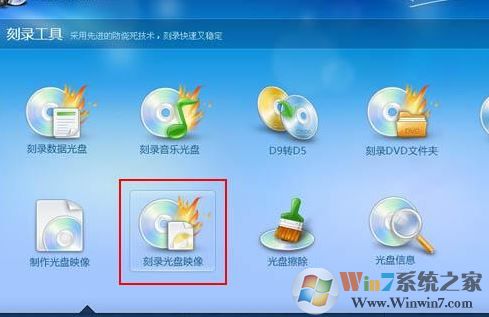
2、添加下载好的系统.ISO文件,并将空白的光盘放入光驱中(XP系统使用CD光盘,Vista和win7需要DVD光盘),然后点击下一步。
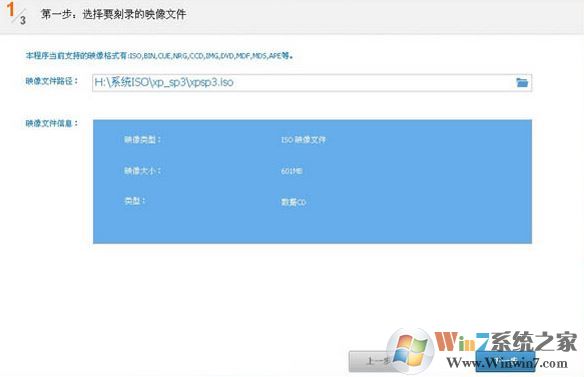
3、设定好刻录机后(默认状态,一般不需要更改),点击下一步 根据需要选择刻录份数,刻录速度默认为自动。不同的刻录速度决定了刻录光盘速度快慢。如果不太熟悉倍速设置多大,可以设为自适应。接着选择下一步,就开始刻录系统盘了。
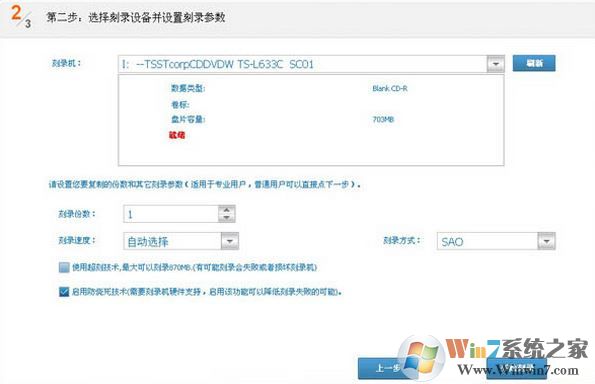
4、稍等片刻,你的个人系统光盘马上就刻录好了!
光盘刻录大师怎么刻录的方法:刻录影片
1、首先我们要准备一张没有刻录数据的光盘,以及一台拥有光盘驱动的电脑,同时要在该电脑上下载好光盘刻录大师软件;
2、准备完毕后将光盘放入到电脑的光驱中,然后打开光盘刻录大师,在光盘刻录大师的“视频工具”中打开“制作影视光盘”功能;
3、在“制作影视光盘”的第一个页面可以看到好多选项,这些选项都已经默认选好了,基本上是不用我们修改的;
4、点击“下一步”后来到第二个页面,在这里我们点击“添加”按钮将想要刻录到光盘上的视频文件全部添加进来(按住键盘上的Ctrl键即可多选视频),添加完毕后点击“下一步”;
5、在接下来的页面中我们将“输出设备”修改成“保存为映像文件(iso)”,这样是为了用虚拟光驱验证效果,如果直接刻录到光盘上失败的话会浪费一张光盘;
6、其他的选项基本不用修改,直接点击“下一步”等待光盘刻录大师刻录;
以上便是winwin7小编给大家分享的关于光盘刻录大师怎么使用的详细操作方法,在本文中给大家介绍了刻录光盘的方法。